Máy tính xách tay từng là lĩnh vực của các chương trình xử lý văn bản, cơ sở dữ liệu tệp và chơi game nhẹ, nhưng thường thì hầu hết mọi người hiện không sử dụng máy tính xách tay của họ như một chiếc tivi tương tác tạm thời. Với sự phong phú của các trang web phát trực tuyến video và nội dung TV / phim có sẵn, chúng thường là những sản phẩm giải trí linh hoạt nhất trên thị trường, pound for pound.
Thật không may, bạn bị khóa trong một màn hình thường có góc nhìn hạn chế và độ phân giải thường nhỏ hơn 1080p. Mặc dù vậy, có một tin tốt: việc kết nối với HDTV dễ dàng hơn nhiều so với hầu hết mọi người nghĩ - với điều kiện bạn phải có HDTV.
- Sự ra mắt của công nghệ Hiển thị không dây của Intel ở một số máy tính xách tay thể hiện một giải pháp không dây dễ dàng hơn để gửi cả âm thanh và video tới TV, nhưng có những hạn chế: Wi-Di sẽ không cho phép phát lại DVD hoặc Blu-ray, khiến nó thực sự chỉ là một giải pháp truyền phát video trực tuyến Internet đến TV của bạn. Nó cũng hoạt động ở độ trễ đáng kể, có nghĩa là nó sẽ không hoạt động như một giải pháp để chơi game trên màn hình lớn hơn. Chúng ta đã nói về Intel Wireless Display một cách chi tiết trước khi công nghệ ra mắt lần đầu tiên và kể từ đó, nó xuất hiện trên một số ít các loại máy tính xách tay. Tuy nhiên, tại thời điểm này, Wi-Di vẫn chưa phải là công nghệ mà bạn có khả năng sở hữu.
- Nếu bạn có máy tính xách tay Windows, tỷ lệ cược là bạn có cổng ra HDMI - nếu máy tính xách tay của bạn được sản xuất vào năm ngoái hoặc lâu hơn. Đó là một sự trợ giúp lớn cho kết nối TV. Nhiều máy tính xách tay chỉ cần kết nối tự động khi cáp HDMI được cắm vào TV, nhưng bạn có thể phải điều chỉnh cài đặt hiển thị trong bảng điều khiển Windows hoặc thay đổi cài đặt hình ảnh của TV để phù hợp nhất. Một mẹo quan trọng: trừ khi bạn tắt phản chiếu màn hình TV và máy tính xách tay, bạn sẽ không nhận được độ phân giải 1080p đầy đủ để tận dụng màn hình lớn của bạn (miễn là TV của bạn là 1080p). Đặt máy tính xách tay của bạn thành đầu ra cho bất kỳ màn hình nào được gắn nhãn với TV của bạn (ví dụ như Samsung), nhấn "áp dụng" và sau đó, một loạt các cài đặt độ phân giải sẽ mở ra để bạn thử. Một số có thể làm việc tốt hơn so với những người khác.
- Nếu bạn không có cổng ra HDMI, luôn có VGA. Cổng đa năng và tiện dụng được trang bị trên một số lượng đáng kinh ngạc của HDTV và nếu bạn có nó, bạn có thể kết nối VGA với VGA với cáp thích hợp. VGA chỉ mang tín hiệu video, tuy nhiên: đối với âm thanh, bạn cần phải đi qua giắc cắm âm thanh của máy tính xách tay, trong một số trường hợp, nó sẽ tăng gấp đôi như một cổng ra âm thanh quang. Bạn có thể mua cáp tách ra cho đầu ra RCA hoặc cắm cáp âm thanh vào thanh loa ngoài.
- Nếu bạn là người dùng Mac từ thời Mini DisplayPort trở đi, bạn có hai tùy chọn. Chủ sở hữu MacBook Pro và MacBook mùa xuân 2010 hiện tại là một điều ngạc nhiên thú vị: giắc Mini DisplayPort nhỏ bé cũng mang đầy đủ âm thanh vòm 5.1 cũng như video, làm cho nó hoạt động giống như cổng ra HDMI. Tuy nhiên, bạn sẽ cần một bộ chuyển đổi như Bộ chuyển đổi hiển thị video của Griffin. Phần còn lại của thiết lập tương tự như những gì diễn ra với máy tính xách tay Windows - bạn sẽ cần điều chỉnh cài đặt trong bảng điều khiển của Apple để phân giải màn hình. Nếu bạn có MacBook Pro hoặc MacBook cũ hơn với Mini DisplayPort, nó chỉ mang tín hiệu video - đối với âm thanh, bạn sẽ cần xuất âm thanh qua giắc cắm tai nghe như đã nêu ở trên. Nó phức tạp hơn, nhưng nó hoạt động.

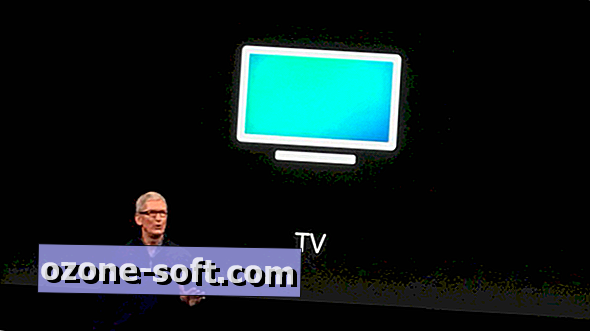











Để LạI Bình LuậN CủA BạN